страница - 34
13 Удлините оставшуюся вертикальную линию, как показано на рисунке.
Удлините линию
14 Добавьте сопряжения в 1 мм к наружным углам.
Вид сверху почти построен. Скрытые линии силуэтных кромок отверстии все еще необходимо заменить на штриховой тип линии.
D
силуэтные кромки
Для изменения типа линии однои из четырех вертикальных линии необходимо изменить значение типа линии, назначенное для них в настоящее время. Как было сказано, можно выбрать объекты и затем использовать либо палитру свойств, либо панель инструментов «Свойства» для задания требуемого типа линии.
Изменение типа линии
1Выберите четыре силуэтные кромки отверстий.
2Выберите в меню «Редактирование» > «Свойства».
Обратите внимание, что при выборе нескольких объектов в списке отображаются только те свойства, которые присущи всем выбранным объектам.
В палитре свойств выберите «Тип линии». Нажмите стрелку и выберите в списке ACAD ISO02W100.
4Нажмите «Масштаб типа линии». Введите 0,3 в поле значения масштаба типа линии и нажмите ENTER.
5Переместите курсор за палитру свойств и нажмите клавишу ESC для отмены выделения. Теперь четыре линии отображаются штриховой линией.
Замечание Отдельно изменять тип линии для четырех линии необязательно. Вместо этого можно создать новый слой для скрытых линий. Для параметра типа линии этого слоя можно установить значение ACAD ISO02W100. Затем для изменения типа линии для этих четырех линий потребуется назначить слои этих линий новому слою.
6 Учебное пособие завершено. Если планируется использовать чертеж в будущем, сохраните его.
Копирование своиств
Можно копировать свойства из одного объекта в другие. Копировать можно цвет, слои, тип линии, масштаб типа линии, толщину линии, высоту объекта, стиль печати и, в некоторых случаях, размерные стили, текстовые стили и штриховку.
Упражнение. Копирование свойств из объекта в другие объекты
1Создайте новый чертеж.
2Постройте несколько объектов с разными свойствами цвета.
3Выберите в меню «Редактирование» > «Сопоставление свойств».
4Выберите исходный объект, своиства которого необходимо скопировать.
5Выберите объекты, в которые необходимо скопировать свойства.
Для задания набора копируемых свойств можно воспользоваться опцией «Настройки» комаиды.
Использование дополнительных средств редактирования
Эффективность редактирования чертежеи достигается при использовании следующих дополнительным средств:
Ручки используются для редактирования объектов с помощью курсора и контекстного меню.
Облака для пометок используются для определения областей, которые были обновлены.
Редактирование с помощью ручек
Ручками называются специальные маркеры в виде маленьких квадратиков, расположенные на выбранном объекте. Ручки находятся в характерных точках объектов и являются удобным инструментом редактирования.
переместите ручку к концу горизонтальной
выберите линию
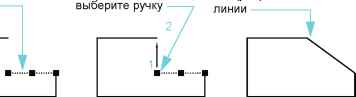
После выбора объекта можно выбрать ручку и переместить ее с помощью курсора. Для отображения дополнительных параметров нажмите правую кнопку мыши на ручке. Открывается контекстное меню. Затем выберите режим редактирования с помощью ручек.
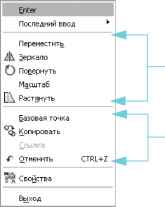
Режимы редактирования с помощью ручек
Параметры режима редактирования с помощью ручек
Использование дополнительных средств редактирования 111
содержание:
[стр.Введение] [стр.1] [стр.2] [стр.3] [стр.4] [стр.5] [стр.6] [стр.7] [стр.8] [стр.9] [стр.10] [стр.11] [стр.12] [стр.13] [стр.14] [стр.15] [стр.16] [стр.17] [стр.18] [стр.19] [стр.20] [стр.21] [стр.22] [стр.23] [стр.24] [стр.25] [стр.26] [стр.27] [стр.28] [стр.29] [стр.30] [стр.31] [стр.32] [стр.33] [стр.34] [стр.35] [стр.36] [стр.37] [стр.38] [стр.39] [стр.40] [стр.41] [стр.42] [стр.43] [стр.44] [стр.45] [стр.46] [стр.47] [стр.48] [стр.49] [стр.50] [стр.51] [стр.52] [стр.53] [стр.54] [стр.55] [стр.56] [стр.57]
